win8系统如何进行休眠|win8开启休眠功能的方法
更新日期:2023-08-20 19:13:56
来源:网友投稿
手机扫码继续观看

相信大家都知道计算机有关机、注销、休眠、重启几种状态,其中休眠可以使计算机在保存现有工作的情况下完全关闭电脑。可是最近有win8企业版用户发现在win8系统中在进行关机的几种操作里面并没有休眠选项,那么win8系统如何进行休眠?其实休眠选项是默认关闭的,接下来请大家跟小编一起学习一下win8开启休眠功能的方法。
开启方法:
1、首先在桌面按下“Win + X”快捷键或者右键点击左下角的“开始”图标打开菜单,选择“控制面板”;

2、打开“控制面板”后,在查看方式为类别的情况下点击“硬件和声音”;

3、进入“硬件和声音”窗口后,点击“电源选项”下方的“更改电源按钮的功能”;
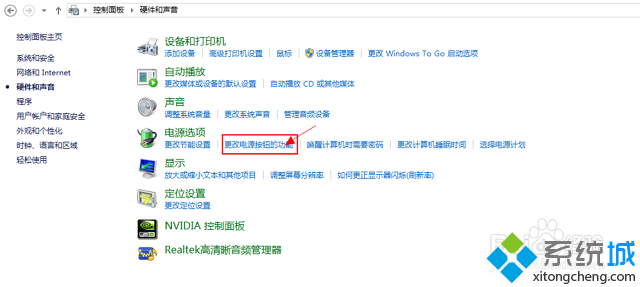
4、接着会来到“系统设置”窗口,点击打开“更改当前不可用的设置”;
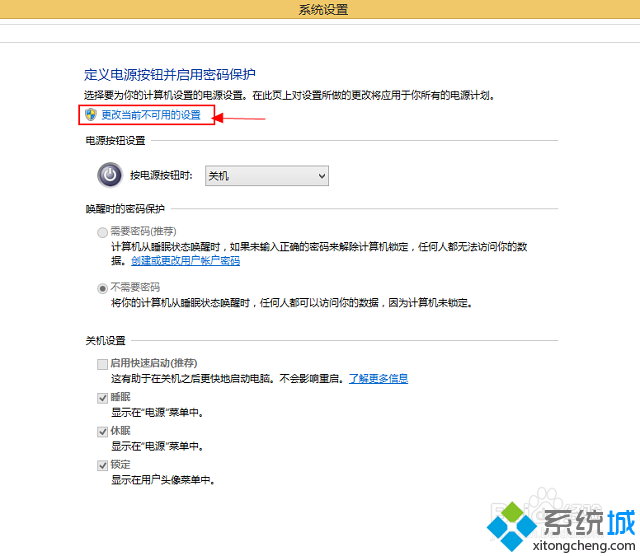
5、然后在“关机”设置一栏中勾选“休眠”,最后点击“保存修改”即可。
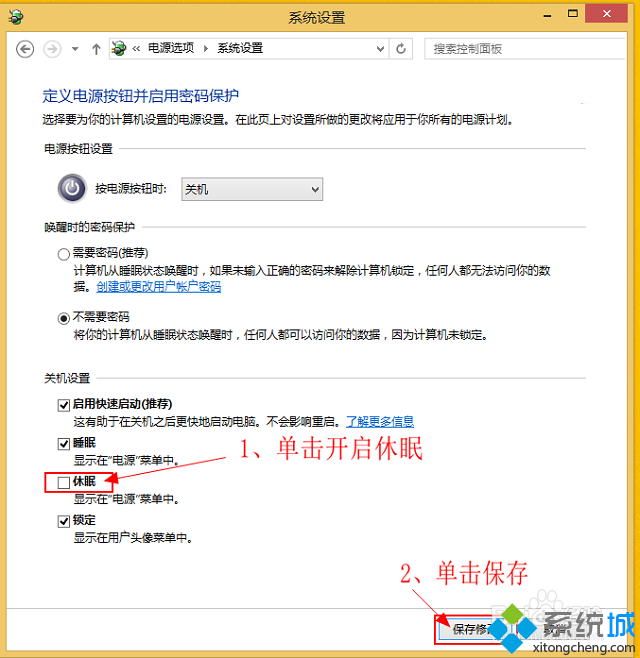
通过以上操作就可以开启休眠功能了,在“开始”按钮的右键菜单中的“关机或注销”选项里会多出一个“休眠”选项就说明设置成功。ok,关于win8开启休眠功能的方法,小编就跟大家介绍到这里了,希望此教程对大家有所帮助。
该文章是否有帮助到您?
常见问题
- monterey12.1正式版无法检测更新详情0次
- zui13更新计划详细介绍0次
- 优麒麟u盘安装详细教程0次
- 优麒麟和银河麒麟区别详细介绍0次
- monterey屏幕镜像使用教程0次
- monterey关闭sip教程0次
- 优麒麟操作系统详细评测0次
- monterey支持多设备互动吗详情0次
- 优麒麟中文设置教程0次
- monterey和bigsur区别详细介绍0次
系统下载排行
周
月
其他人正在下载
更多
安卓下载
更多
手机上观看
![]() 扫码手机上观看
扫码手机上观看
下一个:
U盘重装视频












